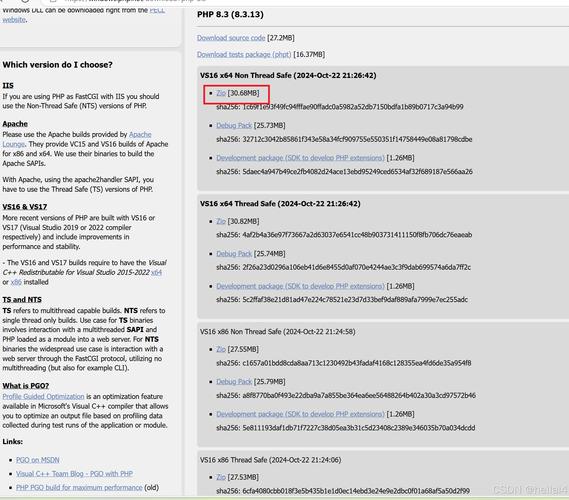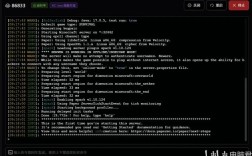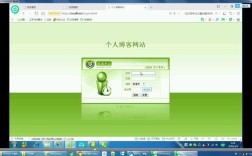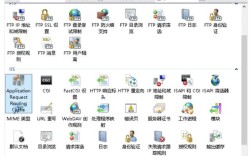前期准备
- 下载PHP安装包:访问PHP官方网站(https://www.php.net/downloads.php),选择适用于Windows Server 2008的版本,建议优先选择稳定版,并根据服务器架构(32位或64位)进行匹配下载,将安装包保存至本地硬盘备用。
- 确认IIS服务状态:通过“服务器管理器”检查是否已启用IIS角色,若未安装,需进入“添加角色向导”,勾选“Web服务器(IIS)”并完成基础组件的部署。
安装与配置PHP
- 解压并初始化配置文件
- 将下载的PHP压缩包解压到目标目录(如
C:\php)。 - 复制
php.ini-development文件并重命名为php.ini,作为主配置文件。
- 将下载的PHP压缩包解压到目标目录(如
- 编辑核心参数
| 关键设置项 | 默认值/操作说明 |
|--------------------------|----------------------------------------------------------------------------------|
|
extension_dir| 取消注释并指向扩展文件夹(例:extension_dir = "C:\php\ext") | |extension=openssl| 移除开头分号以启用SSL支持 | |date.timezone| 根据需求设置时区(如Asia/Shanghai) | |upload_max_filesize| 调整上传文件大小限制(例:改为20M) | - 注册系统环境变量:右键点击“计算机”→属性→高级系统设置→环境变量,在“系统变量”区域的
Path中添加PHP安装路径(如C:\php),确保命令行可全局调用PHP解释器。
配置IIS集成
- 启用FastCGI模块
- 打开IIS管理器→右侧栏选择服务器名称→双击“处理程序映射”。
- 点击“添加模块映射”,填写以下信息:
- 请求路径:
.php - 模块类型:
FastCgiModule - 可执行文件: PHP解析器路径(例:
C:\php\php-cgi.exe)
- 请求路径:
- 调整默认文档顺序
- 选中目标网站→“默认文档”选项卡→添加
index.php至列表顶部,确保优先解析PHP文件。
- 选中目标网站→“默认文档”选项卡→添加
- 应用程序池设置:为站点创建专用应用程序池,指定.NET CLR版本与32/64位兼容性,以优化性能和隔离性。
测试验证
- 创建测试脚本:在IIS根目录(默认为
C:\inetpub\wwwroot)下新建test.php如下:<?php echo '<pre>'; phpinfo(); echo '</pre>'; ?>
- 访问验证页面:通过浏览器访问
http://localhost/test.php,若成功显示PHP配置信息页,则表明环境已生效。 - 错误排查提示:若出现500内部错误,需检查IIS日志及PHP错误日志,重点核对FastCGI进程是否启动、
php.ini语法合规性等。
相关问题与解答
- 问:为什么无法加载某些PHP扩展(如MySQL)?
答:需在
php.ini中取消对应行的注释(去除分号),例如修改;extension=php_mysqli.dll为extension=php_mysqli.dll,并确认扩展DLL文件存在于ext目录下,重启IIS后即可生效。 - 问:如何在同一台服务器上运行多个PHP版本?
答:可使用微软官方工具PHP Manager进行管理,安装后通过IIS界面直接切换不同版本的
php-cgi.exe,无需手动修改配置文件,该工具支持版本间快速切换,适合开发测试场景。
通过以上步骤,您可在Windows Server 2008上成功搭建稳定的PHP开发环境,建议定期更新PHP至安全补丁版本,并